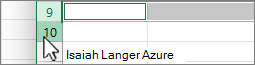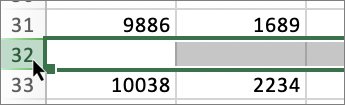-
Tahan CTRL dan pilih nomor baris dari setiap baris kosong dalam data Anda.
-
Pada tab Beranda, pilih menu menurun Hapus
Untuk informasi selengkapnya, lihat Menyisipkan atau menghapus baris dan kolom.
-
Tahan CTRL dan pilih nomor baris dari setiap baris kosong dalam data Anda.
-
Pada tab Beranda, pilih menu menurun Hapus
Untuk informasi selengkapnya, lihat Menyisipkan atau menghapus baris dan kolom.
-
Tahan ⌘ dan pilih nomor baris dari setiap baris kosong dalam data Anda.
-
Pada tab Beranda, pilih menu menurun Hapus
Untuk informasi selengkapnya, lihat Menyisipkan satu atau beberapa baris, kolom, atau sel di Excel untuk Mac.